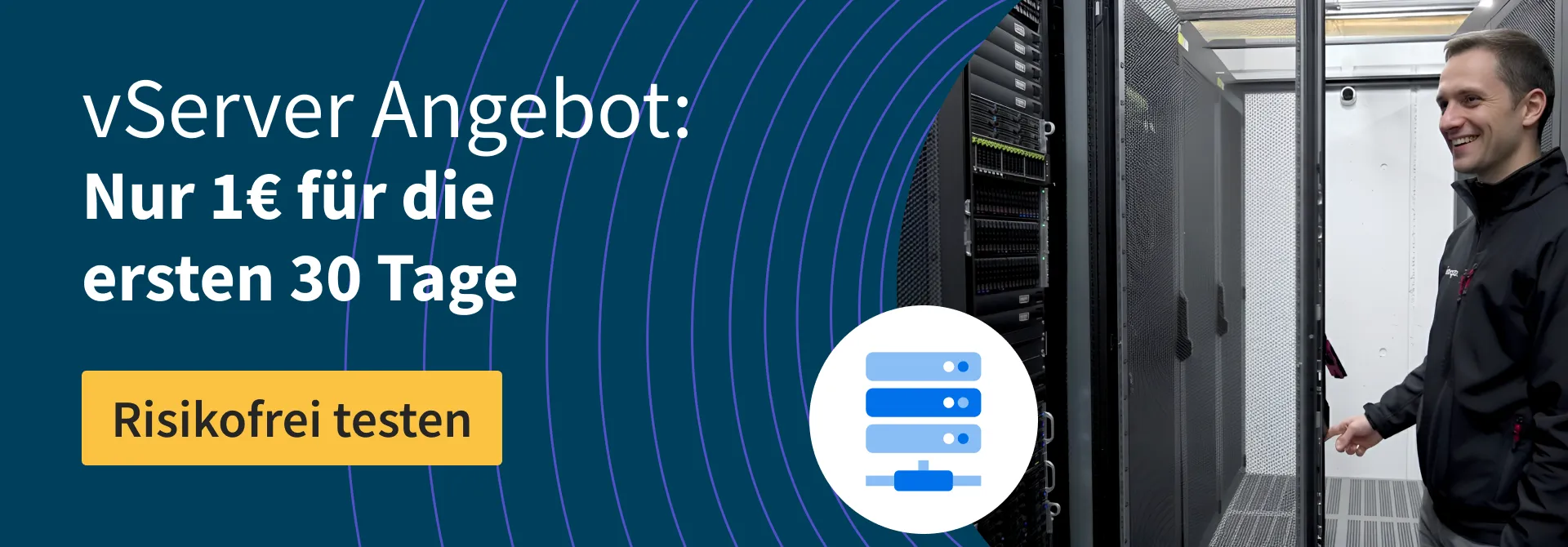So setzt du einen Ubuntu-VPS auf die Werkseinstellungen zurück
Das Wichtigste auf einen Blick: Durch das Zurücksetzen eines Ubuntu-VPS auf die Werkseinstellungen wird der Server in einen sauberen Zustand zurückversetzt, indem alle Daten, Konfigurationen und installierten Softwareprogramme entfernt werden. Vor dem Zurücksetzen musst Du Dich gut vorbereiten, zum Beispiel Backups erstellen und die Konfiguration dokumentieren. Nach dem Zurücksetzen solltest Du das System aktualisieren, die erforderlichen Dienste neu installieren und Sicherheitsmaßnahmen anwenden, um Stabilität und Zuverlässigkeit zu gewährleisten.
Inhaltsverzeichnis ⇓
Bei der Verwaltung eines Ubuntu-VPS kann es manchmal notwendig sein, nochmal von vorne an zu fangen und die komplette Platte zu wipen. Durch das Zurücksetzen auf die Werkseinstellungen wird Dein Server in seinen Standardzustand zurückversetzt, wobei alle benutzerdefinierten Konfigurationen, installierte Software und Benutzerdaten entfernt werden. Dieser Vorgang kann Unordnung, falsch konfigurierte Dienste oder widersprüchliche Abhängigkeiten beheben und so die Stabilität und Leistung verbessern. Bevor Du fortfährst, solltest Du alle wichtigen Daten sichern, da durch das Zurücksetzen vorhandene Dateien dauerhaft und unwiederbringlich gelöscht werden. In dieser Anleitung findest Du Schritt-für-Schritt-Anweisungen, um ein Zurücksetzen auf die Werkseinstellungen auf Deinem Ubuntu-VPS sicher durchzuführen, entweder über die Befehlszeile oder über das Control Panel Deines Hosting-Anbieters.
Was bedeutet ein Zurücksetzen auf die Werkseinstellungen auf einem Ubuntu-VPS?
Ein Zurücksetzen auf die Werkseinstellungen auf einem Ubuntu-VPS unterscheidet sich von einem typischen Zurücksetzen bei einem Desktop-Computer. Dabei wird entweder das Ubuntu-Betriebssystem neu installiert oder der Server in einen sauberen Standardzustand zurückversetzt, wodurch alle Benutzerdaten, installierten Pakete und benutzerdefinierten Konfigurationen effektiv entfernt werden. Nach dem Zurücksetzen befindet sich der VPS in demselben Zustand wie bei der ersten Bereitstellung durch Deinen Hosting-Anbieter, also nachdem du ihn bestellt hast.
Vor dem Zurücksetzen auf die Werkseinstellungen eines Ubuntu-VPS ist eine sorgfältige Vorbereitung notwendig. Alle Dateien, Datenbanken, Systemeinstellungen, Webanwendungen und Sicherheitsschlüssel werden dauerhaft gelöscht. Um Datenverluste sowie Ausfallzeiten zu vermeiden, sollten wichtige Dateien gesichert und installierte Software sowie Konfigurationen dokumentiert werden. Zudem empfiehlt es sich, einen Plan zur Neuinstallation und Neukonfiguration der Dienste nach dem Zurücksetzen zu erstellen. Nur mit diesem Ansatz lässt sich ein sicheres und reibungsloses Zurücksetzen gewährleisten.
Vorbereitung auf das Zurücksetzen auf die Werkseinstellungen
Eine sorgfältige Vorbereitung ist wichtig, bevor Du deinen Ubuntu-VPS auf die Werkseinstellungen zurücksetzt, um Datenverluste zu vermeiden und Ausfallzeiten zu minimieren. Befolge diese Schritte, um sicherzustellen, dass Dein System bereit ist:
Erstelle ein vollständiges Backup
- Sichere alle Benutzerverzeichnisse, Datenbanken und wichtigen Konfigurationsdateien, einschließlich /etc/, /var/www/ und aller anderen für Deine Anwendungen spezifischen Pfade.
- Verwende Tools wie rsync oder scp für Dateisicherungen oder nutze die Cloud-Backupoptionen Deines Hosting-Anbieters.
- Erstelle für Datenbanken Dumps mit Tools wie mysqldump für MySQL/MariaDB oder pg_dump für PostgreSQL.
Dokumentiere Deine aktuelle Systemkonfiguration
Notiere Firewall-Regeln, SSH-Konfigurationen, Netzwerkeinstellungen, Cron-Jobs und alle installierten Softwareprogramme.
Bewahre diese Aufzeichnungen an einem sicheren Ort auf, damit du die Dienste nach dem Zurücksetzen korrekt wiederherstellen kannst. Eine lokale Kopie auf dem Ubuntu VPS ist keine gute Idee, denn die Disk wird ja gewiped. ;)
Überprüfe Deine Ubuntu-Version für die Neuinstallation
Überprüfe, welche Ubuntu-Version Dein Anbieter unterstützt, z. B. Ubuntu 22.04 LTS oder 20.04 LTS.
Die Auswahl der richtigen Version stellt die Kompatibilität mit Deinen Anwendungen und Diensten sicher.
Durch Befolgen dieser Schritte reduzierst Du das Risiko von Datenverlusten und optimierst die Einrichtung nach dem Zurücksetzen, wodurch der Prozess des Zurücksetzens des Ubuntu-VPS auf die Werkseinstellungen sicherer und vorhersehbarer wird.
Zurücksetzen von Ubuntu VPS über das Control Panel des Hosting-Anbieters
Der einfachste und zuverlässigste Weg, den Ubuntu-Server auf die Werkseinstellungen zurückzusetzen, ist über das Control Panel Deines VPS-Anbieters. Die meisten Hosting-Anbieter, darunter hosting.de, DigitalOcean, Linode und Vultr, bieten direkt im Dashboard die Option „Rebuild“ (Neu erstellen) oder „Reinstall OS“ (Betriebssystem neu installieren) an. Dies gewährleistet eine saubere und sichere Installation.
So setzt Du Deinen VPS zurück:
- Melde Dich bei Deinem Hosting-Anbieter an.
- Geh zu Deiner VPS-Verwaltungsseite.
- Such die Option “Betriebssystem neuinstallieren”, „Rebuild”, „Reinstall OS” oder „Factory Reset”.
- Wähl Ubuntu als Betriebssystem und die gewünschte Version aus. Bei hosting.de wählst du außerdem deine Login-Daten selber.
- Bestätige die Aktion. Beachte, dass dadurch alle vorhandenen Daten dauerhaft gelöscht werden.
- Warte, bis der Vorgang abgeschlossen ist. Sobald dies geschehen ist, erhältst du ggf. neue Root-Anmeldedaten.

Die Verwendung des Control Panels ist die effizienteste Methode, da der Anbieter die Neuinstallation automatisch durchführt und so das Fehlerrisiko im Vergleich zu einem manuellen Reset verringert.
Zurücksetzen von Ubuntu VPS über die Befehlszeile
Fortgeschrittene Benutzer oder falls Du bei einem VPS-Anbieter ohne Control Panel Kunde bist, können Ubuntu VPS direkt über die Befehlszeile auf die Werkseinstellungen zurücksetzen. Diese Methode bietet die volle Kontrolle über den Neuinstallationsprozess, erfordert jedoch Vorsicht, da Fehler zu einem dauerhaften Datenverlust führen können.
Schritte zum Zurücksetzen über die Befehlszeile
1. Greife über SSH auf Deinen VPS zu
Verwende eine sichere SSH-Verbindung, um Dich als Root oder als Benutzer mit sudo-Rechten anzumelden:
ssh root@your_vps_ip

2. Sichere wichtige Daten (falls noch nicht geschehen)
Auch wenn die Vorbereitung bereits behandelt wurde, überprüfe noch einmal, ob alle wichtigen Dateien und Datenbanken gespeichert sind. (Backup)
3. Ubuntu mit einer minimalen Umgebung neu installieren
Ein gängiger Ansatz ist die Verwendung von debootstrap, um ein minimales Ubuntu-System neu zu installieren:
sudo debootstrap --arch=amd64 focal /mnt [http://archive.ubuntu.com/ubuntu/](http://archive.ubuntu.com/ubuntu/)

Ersetze „focal” durch die gewünschte Ubuntu-Version (z. B. „jammy” für 22.04 LTS).
4. Partitionen formatieren und einbinden
Identifiziere Deine VPS-Partitionen mit „lsblk” oder „fdisk -l”.
Formatier die Root-Partition und binde sie ein, bevor Du den Befehl „debootstrap” ausführst:
sudo mkfs.ext4 /dev/sda1
sudo mount /dev/sda1 /mnt

5. Installiere wichtige Pakete und konfiguriere den Bootloader
Nachdem debootstrap abgeschlossen ist, wechsle per chroot in das neue System, um es zu konfigurieren:
sudo chroot /mnt
apt update && apt install --yes linux-image-generic grub-pc
grub-install /dev/sda
update-grub
exit

6. Starte Deinen VPS neu
sudo reboot

Sobald das System neu gestartet ist, hast Du eine frische Ubuntu-Installation, die für die Konfiguration nach dem Zurücksetzen bereit ist.
Hinweise und Vorsichtsmaßnahmen
- Diese Methode ist riskanter als die Verwendung eines Control Panels; falsche Befehle können dazu führen, dass Dein VPS nicht mehr bootfähig ist.
- Führe ein Zurücksetzen über die Befehlszeile nur durch, wenn Du mit der Linux-Systemadministration vertraut bist.
- Stelle immer sicher, dass die Backups vollständig sind, bevor Du fortfährst.
Schritte nach dem Zurücksetzen für Ubuntu VPS
Nachdem Du Dein Ubuntu VPS auf die Werkseinstellungen zurückgesetzt hast, ist der Server sauber, aber leer. Mach diese Schritte, um das System zu sichern und Standardfunktionen wiederherzustellen:
1. Pakete aktualisieren und upgraden
Stell sicher, dass das System die neuesten Sicherheitspatches und Updates hat:
sudo apt update
sudo apt upgrade -y

2. Systemeinstellungen neu konfigurieren
Wende wichtige Konfigurationen wie Netzwerkeinstellungen, Firewall-Regeln und SSH-Einstellungen wieder an.
Aktiviere zum Beispiel die UFW-Firewall und erlaube SSH:
sudo ufw allow OpenSSH
sudo ufw enable

3. Anwendungen und Dienste neu installieren
Nach der Wiederherstellung der Backups sollten alle zuvor verwendeten Anwendungen und Dienste, darunter Webserver, Control Panels und benutzerdefinierte Software, neu installiert werden. Dabei ist darauf zu achten, dass die installierten Versionen mit der aktuellen Ubuntu-Version kompatibel sind.
4. Überprüfe die Systemfunktionalität
Sobald die Anwendungen und Dienste neu installiert sind, überprüfe, ob alles richtig funktioniert. Teste den SSH-Zugriff, Webanwendungen, Datenbanken und geplante Aufgaben wie Cron-Jobs, um sicherzustellen, dass Dein VPS voll funktionsfähig ist.
5. Sichere den Server
Ändere nach dem Zurücksetzen unbedingt die Standardpasswörter und aktualisiere die Root-Anmeldedaten. Richte die SSH-Schlüsselauthentifizierung ein und deaktiviere, wenn möglich, die passwortbasierte Anmeldung, um die Sicherheit zu erhöhen. Du solltest auch die Installation von Sicherheitstools wie fail2ban in Betracht ziehen, um Dich vor unbefugten Zugriffen und Hackversuchen zu schützen.
Häufige Probleme und Fehlerbehebung
Selbst bei sorgfältiger Vorbereitung können während oder nach einem Werksreset des Ubuntu-VPS Probleme auftreten. Wenn Du die potenziellen Probleme kennst und weißt, wie Du sie beheben kannst, kannst Du Ausfallzeiten minimieren und eine reibungslose Wiederherstellung gewährleisten.
1. Fehlgeschlagenes Zurücksetzen oder Wiederherstellen
- Mögliche Ursachen: Netzwerkunterbrechungen, falsche Optionen ausgewählt oder Fehler auf Seiten des Anbieters.
- Lösungen: Wenn das Zurücksetzen fehlschlägt, versuch es erneut über das Control Panel oder die Befehlszeile. Wenn das Problem weiterhin besteht, wende Dich an Deinen Hosting-Anbieter, um Hilfe zu erhalten.
2. Probleme mit dem SSH-Zugriff
- Mögliche Ursachen: Root-Anmeldedaten geändert, SSH-Dienst läuft nicht oder Firewall blockiert Verbindungen.
- Lösungen: Nutze den Konsolenzugriff des Hosting-Anbieters, um die Anmeldedaten und die SSH-Konfiguration zu überprüfen. Überprüfe den Status von sshd und passe die Firewall-Regeln nach Bedarf an.
3. Fehlende Pakete oder Dienste
- Mögliche Ursachen: Durch das Zurücksetzen auf die Werkseinstellungen werden alle installierten Programme und benutzerdefinierten Konfigurationen gelöscht.
- Lösungen: Installiere die erforderlichen Pakete mit apt oder Deinem bevorzugten Paketmanager neu. Stelle die Konfigurationsdateien aus Backups wieder her.
4. Datenbank- oder Anwendungsfehler
- Mögliche Ursachen: Backups passen vielleicht nicht zur neuen Betriebssystemversion oder erforderliche Abhängigkeiten fehlen.
- Lösungen: Überprüfe die Integrität und Kompatibilität der Datenbank. Installiere sie neu, wenn Abhängigkeiten fehlen, und teste die Anwendungen, bevor Du sie in Betrieb nimmst.
5. Leistungsprobleme
- Mögliche Ursachen: Die Standard-Betriebssystemeinstellungen sind vielleicht nicht für Deine Arbeitslast optimiert.
- Lösungen: Passe die Systemeinstellungen an, aktiviere das Caching und optimiere die Webserver- oder Datenbankkonfigurationen. Überwache die Ressourcennutzung und skaliere die VPS-Ressourcen bei Bedarf.
Bewährte Verfahren für die Wartung eines sauberen VPS
Wenn Du Deinen Ubuntu-VPS in einem sauberen und gut konfigurierten Zustand hältst, musst Du ihn nicht so oft zurücksetzen und kannst die Leistung, Zuverlässigkeit und Sicherheit verbessern.
- Regelmäßige Backups: Plane automatische Backups von Dateien, Datenbanken und Konfigurationen und überprüfe sie regelmäßig, um sicherzustellen, dass sie bei Datenverlust oder -beschädigung erfolgreich wiederhergestellt werden können.
- Minimale Softwareinstallation: Installiere nur die Anwendungen und Dienste, die für Deinen Betrieb notwendig sind. Das regelmäßige Entfernen ungenutzter Pakete reduziert Unordnung und minimiert Sicherheitslücken.
- Halte das System auf dem neuesten Stand: Wende regelmäßig Systemaktualisierungen und Sicherheitspatches an, um Deinen VPS geschützt und stabil zu halten. Du kannst Folgendes ausführen:
sudo apt update && sudo apt upgrade -y
Erwäge gegebenenfalls die Aktivierung unbeaufsichtigter Upgrades für automatische Sicherheitsupdates.
- Überwache die Systemleistung: Überwache kontinuierlich die CPU-, Speicher- und Festplattenauslastung, um Probleme zu erkennen, bevor sie sich auf die Leistung auswirken. Tools wie htop, netdata oder das Überwachungs-Dashboard Deines Hosting-Anbieters können wertvolle Einblicke liefern.
- Sichere den Server: Richte Firewalls wie UFW ein, um den Netzwerkzugriff zu kontrollieren, und beschränke SSH-Anmeldungen auf autorisierte Benutzer. Verwende SSH-Schlüsselauthentifizierung anstelle von Passwörtern, deaktiviere nach Möglichkeit die Root-Anmeldung und überprüfe regelmäßig die Systemprotokolle auf verdächtige Aktivitäten.
- Dokumentiere Konfigurationen: Führe klare Aufzeichnungen über Deine Firewall-Regeln, installierte Dienste, Cron-Jobs und benutzerdefinierte Konfigurationen. Eine ordentliche Dokumentation vereinfacht die Fehlerbehebung und beschleunigt die Wiederherstellung, wenn etwas schiefgeht.
- Teste Änderungen sicher: Bevor Du größere Updates oder neue Software auf Deinem Produktions-VPS installierst, teste sie in einer Staging- oder Testumgebung. So vermeidest Du unerwartete Probleme, die andernfalls eine vollständige Zurücksetzung auf die Werkseinstellungen erforderlich machen könnten.
Fazit
Das Zurücksetzen Deines Ubuntu-VPS auf die Werkseinstellungen ist eine einfache Möglichkeit, die Systemstabilität wiederherzustellen und hartnäckige Konfigurationsprobleme zu beseitigen. Mit der richtigen Vorbereitung, insbesondere durch das Sichern von Daten und das Dokumentieren von Einstellungen, kannst Du das Zurücksetzen sicher und effizient durchführen.
Aktualisiere nach dem Vorgang Dein System, stelle wichtige Dienste wieder her und wende Sicherheitsmaßnahmen an, um Deinen VPS zu schützen. Durch konsequente Wartung und sorgfältige Konfiguration kannst Du zukünftige Zurücksetzungen vermeiden und die langfristige Zuverlässigkeit des Servers gewährleisten.
Neuer: So verwaltest Du Ports auf einem VPS hosting.de Blog Älter: So stellst du über SSH eine Verbindung zu deinem VPS her

Neuer: So verwaltest Du Ports auf einem VPS hosting.de Blog Älter: So stellst du über SSH eine Verbindung zu deinem VPS her